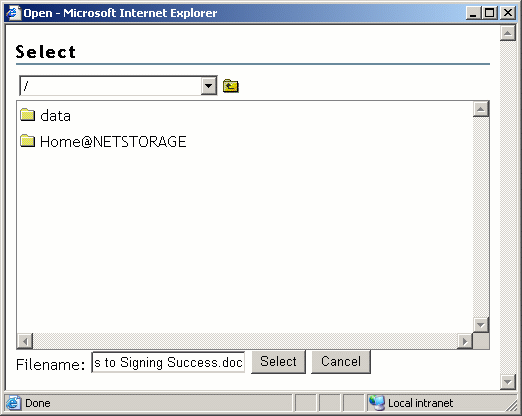Пример окна просмотра NetStorage
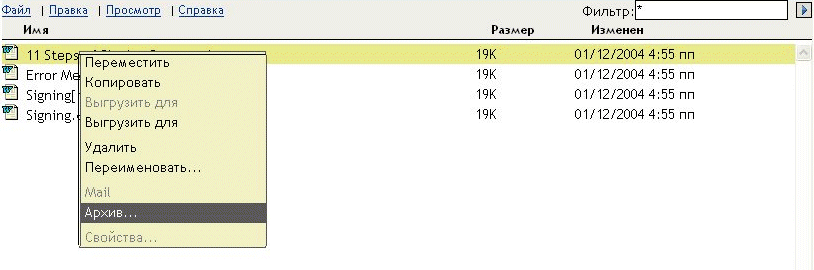
В конце каждой запланированной эпохи сервис управления версиями и архивом Novell выполняет мгновенное копирование файловой структуры и файлов, предназначенных для ведения версий. Спустя некоторое время база данных архива будет отражать события, происходившие с сетевыми файлами и каталогами. Пользователь может иметь доступ к версиям текущих, переименованных и удаленных файлов, а также восстанавливать их.
После переименования или удаления текущих файлов и каталогов любые относящиеся к ним версии файлов остаются в базе данных архива до тех пор, пока к ним не будет применена политика удаления архива. Во время поиска версий файлов можно обнаружить несколько экземпляров версий для файла или каталога с определенным именем. Различать их можно, исходя из собственного знания событий, произошедших с файлом.
Чтобы облегчить поиск архива для определенной версии файла, в интерфейсе доступа к архивам утилиты NetStorage представлено три уровня диалоговых окон поиска:
В диалоговом окне "Содержимое каталога" отображается содержимое выбранного каталога, которое существует в базе данных архива. В списке отображаются только файлы или каталоги, на которые у пользователя есть права.
Элементами каталога могут быть каталоги, наборы версий для файла и наборы из нескольких версий для файла или каталога. Если пользователь когда-либо переименовывал или удалял каталог или файл, а затем создавал другой с таким же именем, соответствующие экземпляры файлов и каталогов различаются функцией архива, и для них сохраняются отдельные наборы версий.
В диалоговом окне "Содержимое каталога" предоставляется следующая информация:
Имя. Полное имя каталога или файла, включая любые расширения файла. Например: myfile.txt.
Содержимое. Список элементов, найденных в архивном каталоге, включая подкаталоги, файлы и наборы версий для файла.
Каталог. Значком папки обозначен элемент, который представляет отдельный каталог внутри выбранного каталога.
Файл. Значком страницы обозначен элемент, который представляет отдельный файл внутри выбранного каталога.
Наборы из нескольких версий каталога или файла. Значком вопросительного знака (?) обозначен элемент, который представляет каталог или файл, имеющий наборы из нескольких версий с одинаковым именем.
В качестве примера можно рассмотреть ситуацию, в которой пользователю необходимо получить предыдущую версию файла "11 Steps to Signing Success.doc". Пользователь начинает поиск, щелкнув правой кнопкой файл в интерфейсе NetStorage, затем выбирает "Архив", как показано ниже. (См. Фигура 4.) Набор версий для файла в каталоге "guest" не содержит версию файла, которая необходима пользователю.
Фигура 4
Пример окна просмотра NetStorage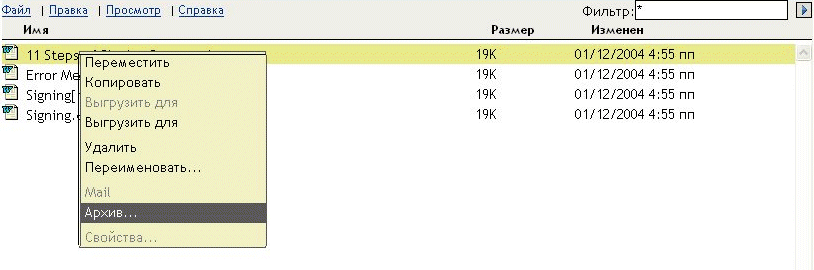
Пользователь переходит вверх на один уровень в окне просмотра NetStorage, чтобы выбрать каталог "guest", затем щелкает "Файл" > "Архив". В приведенном в качестве примера диалоговом окне "Содержимое каталога" на Фигура 5 отображается содержимое каталога uservol:\data\guest.
Фигура 5
Пример диалогового окна содержимого каталога архива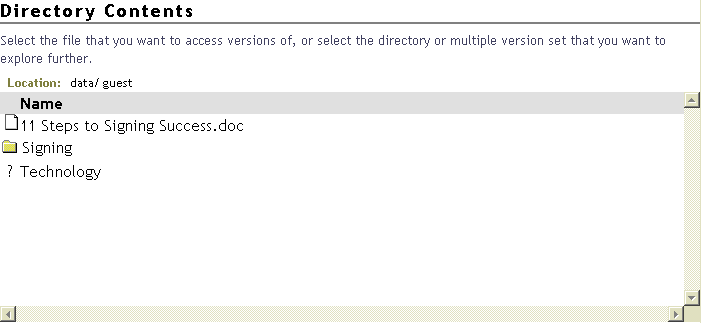
Выполняя эту вторую попытку поиска, пользователь решает перейти в подкаталог "Technology". Согласно обозначению в виде значка вопросительного знака, в каталоге "Technology" существуют наборы из нескольких версий. Результаты, полученные в примере после выбора каталога "Technology", см. на Пример диалогового окна "Наборы из нескольких версий" .
После выбора набора версий для каталога в диалоговом окне "Наборы из нескольких версий" появляется другое диалоговое окно "Содержимое каталога", в котором пользователь может выбрать набор версий файла в данном подкаталоге. (См. Фигура 6.) Затем пользователь щелкает набор версий для файла "11 Steps to Signing Success.doc". См. Пример диалогового окна "Версии файла" для просмотра результатов этого поиска.
Фигура 6
Пример диалогового окна содержимого каталога архива для подкаталога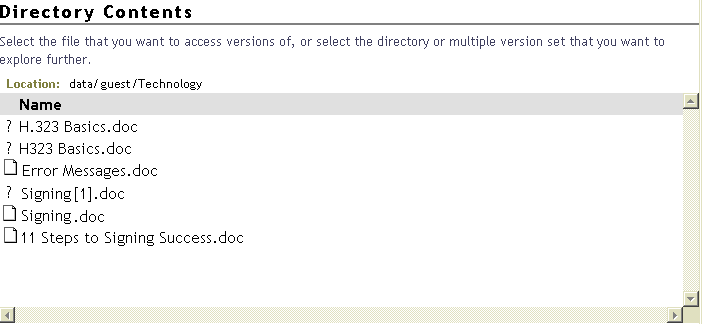
В диалоговом окне "Наборы из нескольких версий" содержится несколько экземпляров версий для выбранного файла или каталога. В списке отображаются только файлы или каталоги, на которые у пользователя есть права.
Существует несколько причин, по которым для определенного файла или каталога могут существовать наборы из нескольких версий.
Например: допустим, что файл "fileA" был переименован как "fileB", а затем "fileB" снова был переименован как "fileа". Для каждого имени файла были созданы версии. Когда выполняется поиск предыдущих версий "filea", в архиве отображаются наборы из нескольких версий с названиями "filea", "fileB" и "fileA". Пользователь выбирает набор, содержащий версию файла, которую необходимо восстановить.
В списке могут содержаться наборы из нескольких версий для файлов (значок страницы) и для каталогов (значок папки). Каждый элемент включает следующую информацию:
Местоположение. Путь к каталогу. Например: data/userid/home.
Имя. Полное имя каталога или файла, включая его расширение. Например: myfile.txt
Статус. Состояние доступных в настоящее время файлов (или каталогов), соответствующих этому имени, для которых создаются версии.
Изменен. Последнее время, когда для этого файла была создана версия, или когда для файлов этого каталога были созданы версии.
Изменявший. Идентификатор пользователя, который последним изменял файл или каталог.
В примере, описанном в разделе Диалоговое окно "Содержимое каталога", пользователь выбрал элемент "Technology" (см. Фигура 5). В диалоговом окне "Наборы из нескольких версий" (см. Фигура 7) показано, что пользователь использовал одно и то же имя каталога несколько раз в недавнем прошлом. Пользователь удалил каталог, затем создал новый с таким же именем. Наборы из нескольких версий сохраняются в базе данных архива для каждой из предыдущих версий каталога.
Пользователь выбирает версию каталога, исходя из последней даты изменения каталога. См. Пример диалогового окна содержимого каталога архива для подкаталога для просмотра результатов этого поиска.
Фигура 7
Пример диалогового окна "Наборы из нескольких версий" 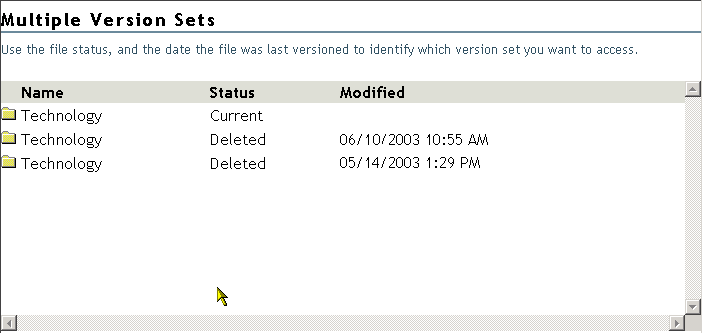
В диалоговом окне "Версии файла" отображаются предыдущие версии выбранного файла, которые существуют в базе данных архива. Если у пользователя нет прав на файл или его версии, никакие элементы не отображаются.
В диалоговом окне "Версии файла", как на указанном ниже примере, представлена следующая информация:
С выбранной версией файла можно выполнить одно или несколько следующих действий.
Восстановить в. Данное поле содержит путь и имя файла, где будет находиться восстановленная версия файла. Введите путь и имя файла, которые необходимо использовать, или щелкните значок "Обзор", чтобы выбрать местоположение, затем введите новое имя файла и щелкните кнопку "ОК".
Восстановление. Щелкните "Восстановление" для автоматической загрузки и сохранения выбранной версии файла в местоположении, которое определено в пути, заданном в поле "Восстановить в". Для восстановленного файла сохраняются все разрешения и права, назначенные ему и существующие в момент создания версии.
ПРЕДУПРЕЖДЕНИЕ:
любой файл, который находится в местоположении по указанному пути и имеет такое же имя, что и версия файла, будет перезаписан. При этом будет уничтожено содержимое текущего сетевого файла.
Выгрузить. Отображение диалогового окна загрузки. Перейдите к местоположению, в котором необходимо сохранить копию версии файла, переименуйте файл (если необходимо), затем щелкните кнопку "ОК".
Щелкните "Закрыть" для отмены процесса загрузки.
Загруженный файл наследует все разрешения и права, которые обычно предоставляются пользователю на любой новый файл, создаваемый в сети.
Просмотр. Файл загружается в локальный временный каталог, затем открывается с помощью соответствующего приложения, чтобы можно было просмотреть его содержимое.
ВАЖНО: чтобы файл был открыт для просмотра, на рабочей станции должно быть инсталлировано соответствующее приложение.
В примере, описанном в разделе Диалоговое окно "Содержимое каталога", пользователь выбрал версию файла "11 Steps to Signing Success.doc" в папке "Technology". (См. Фигура 6.) См. Фигура 8 для просмотра результатов этого поиска.
Фигура 8
Пример диалогового окна "Версии файла"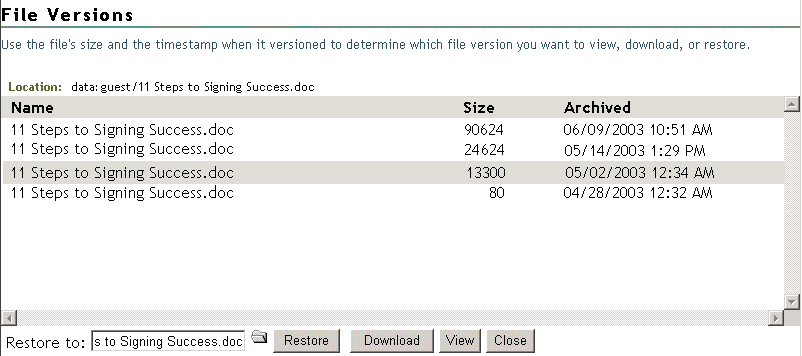
Щелкнув значок каталога, пользователь может выполнить поиск местоположения, в котором должен быть восстановлен файл, как показано ниже (см. Фигура 9).
Фигура 9
Пример использования окна поиска в средстве просмотра для заполнения поля "Восстановить в"